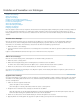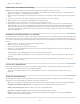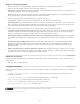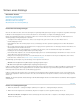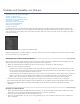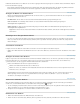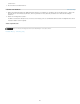Operation Manual
Twitter™- und Facebook-Beiträge fallen nicht unter die Bestimmungen von Creative Commons.
Rechtliche Hinweise | Online-Datenschutzrichtlinie
Bewährte Methoden für die Arbeit mit Lightroom-Katalogen
Es ist sinnvoll, einige Vorüberlegungen zu treffen, bevor Sie mit der Arbeit in Lightroom beginnen. Sie können Kataloge und Fotos verschieben,
Fotos in mehrere Kataloge stellen sowie Kataloge kombinieren und zusammenführen. Dies kann jedoch zu Verwirrung führen. Zudem können
Verknüpfungen zwischen Ihrem Katalog und Ihren Fotos auch unterbrochen werden. Führen Sie folgende Schritte aus, um die Einrichtung des
Katalogs zu planen, sodass Sie Kataloge und Fotos möglichst wenig zwischen Computern und Laufwerken verschieben müssen.
Zwei letzte Empfehlungen:
Versuchen Sie, nur mit einem Lightroom-Katalog zu arbeiten – obwohl Sie mehrere haben können. Es gibt keine Obergrenze für die Anzahl
der Fotos, die Sie in einem Katalog speichern können, und Lightroom bietet unzählige Möglichkeiten, Fotos in einem Katalog zu sortieren,
filtern und anderweitig zu organisieren und zu durchsuchen. Beispielsweise können Sie Ordner, Sammlungen, Stichwörter, Beschriftungen
und Bewertungen verwenden. Mit ein wenig Überlegung und Übung können Sie sicherlich all Ihre Fotos erfolgreich in einem Katalog
organisieren und verwalten.
Wenn Sie begonnen haben, in Lightroom zu arbeiten, und Fotos verschieben oder umbenennen müssen – beispielsweise, wenn der
Speicherplatz auf der Festplatte zur Neige geht und Sie zu einem externen Laufwerk wechseln müssen – sollten Sie diese Aufgaben aus
Lightroom ausführen. Verschieben Sie die Fotos nicht über den Explorer (Windows) bzw. Finder (Mac OS). Tun Sie dies, wird Ihnen
wahrscheinlich die gefürchtete Fehlermeldung „Fotos fehlen“ angezeigt und Sie müssen alles neu verknüpfen.
1. Entscheiden Sie im Voraus, wo der Lightroom-Katalog gespeichert werden soll. Sie können ihn nicht im Netzwerk speichern. Sie speichern
ihn wahrscheinlich auf der Festplatte Ihres Computers oder einer externen Festplatte. Wenn Sie entschieden haben, wo der Katalog
gespeichert werden soll, denken Sie über den spezifischen Ordner oder Pfad nach, unter dem der Katalog zu finden sein wird.
2. Bestimmen Sie, wo Ihre Fotos aufbewahrt werden sollen. Wie viel Speicherplatz ist auf der Festplatte verfügbar? Ist das ausreichend?
Wenn Sie auf mehreren Computern arbeiten, empfiehlt es sich, den Katalog und Ihre Fotos auf einer externen Festplatte zu speichern, die
Sie mit dem jeweiligen Rechner verbinden können. Kopieren oder verschieben Sie die Fotos an diesen Speicherort, bevor Sie sie in
Lightroom importieren.
3. Starten Sie nun Lightroom und importieren Sie Fotos in den Katalog, indem Sie sie an der Originalposition hinzufügen.
Adobe empfiehlt auch
Erstellen und Verwenden von Katalogen
FAQ zum Lightroom-Katalog
Verwalten von Fotos
110